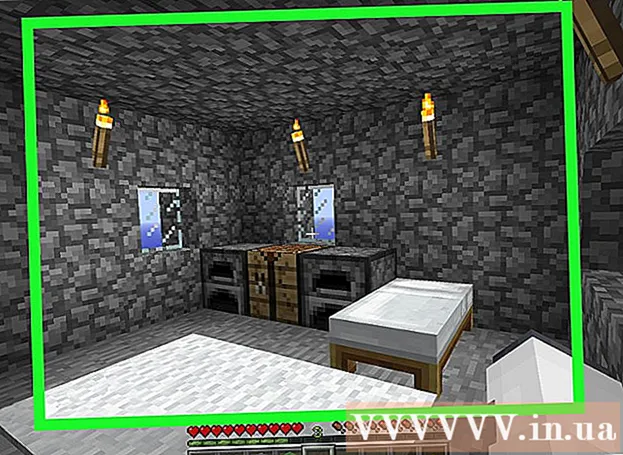Автор:
Roger Morrison
Дата На Създаване:
24 Септември 2021
Дата На Актуализиране:
1 Юли 2024
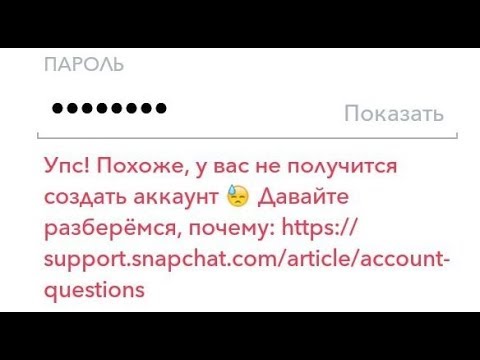
Съдържание
Snapchat е забавно приложение, което ви позволява да изпращате снимки и кратки видеоклипове или „Snaps“ на приятелите си. Тези снимки могат да се преглеждат за няколко секунди и след това се изтриват окончателно. Snapchat е безплатен за изтегляне за iPhone и устройства с Android.
Стъпвам
Част 1 от 2: Създаване на акаунт
 Изтеглете приложението. Отидете в App Store (за потребители на Apple) или Google Play Store (за потребители на Android) и изтеглете Snapchat безплатно.
Изтеглете приложението. Отидете в App Store (за потребители на Apple) или Google Play Store (за потребители на Android) и изтеглете Snapchat безплатно. - Snapchat е създаден за смартфони. Вероятно ще срещнете проблеми при опит за създаване на акаунт с iPad или таблет с Android.
 Отворете Snapchat и докоснете „Регистрация“. Въведете вашата информация. Ще бъдете помолени да въведете своя имейл адрес и дата на раждане и да излезете с парола. Трябва да сте над тринадесет, за да създадете акаунт в Snapchat.
Отворете Snapchat и докоснете „Регистрация“. Въведете вашата информация. Ще бъдете помолени да въведете своя имейл адрес и дата на раждане и да излезете с парола. Трябва да сте над тринадесет, за да създадете акаунт в Snapchat.  Помислете за потребителско име. На следващия екран ще бъдете помолени да излезете с потребителско име. Това е името, което вашите приятели могат да използват, за да ви намерят в Snapchat и името, което ще се появи в техния списък с приятели. Вашето потребителско име трябва да е уникално, така че имайте предвид, че ще трябва да измислите нещо друго, ако потребителското име, което искате, вече се използва от някой друг.
Помислете за потребителско име. На следващия екран ще бъдете помолени да излезете с потребителско име. Това е името, което вашите приятели могат да използват, за да ви намерят в Snapchat и името, което ще се появи в техния списък с приятели. Вашето потребителско име трябва да е уникално, така че имайте предвид, че ще трябва да измислите нещо друго, ако потребителското име, което искате, вече се използва от някой друг. - Помислете внимателно за потребителското си име, защото по-късно няма да можете да го промените. Ако искате да промените потребителското си име по-късно, ще трябва да създадете нов акаунт.
 Потвърдете телефонния си номер. Ще бъдете помолени да въведете телефонния си номер, за да можете да потвърдите акаунта си. Можете да пропуснете тази стъпка, ако искате да направите това по-късно.
Потвърдете телефонния си номер. Ще бъдете помолени да въведете телефонния си номер, за да можете да потвърдите акаунта си. Можете да пропуснете тази стъпка, ако искате да направите това по-късно.  Докажете, че сте човек, като изберете правилните изображения. Snapchat използва метод за проверка, за да гарантира, че не се създават автоматични акаунти. Докоснете изображенията, където виждате призрак. Докоснете „Напред“, след като сте избрали всички правилни изображения.
Докажете, че сте човек, като изберете правилните изображения. Snapchat използва метод за проверка, за да гарантира, че не се създават автоматични акаунти. Докоснете изображенията, където виждате призрак. Докоснете „Напред“, след като сте избрали всички правилни изображения.  Добави приятели. Snapchat ще претърси адресната ви книга, за да види кои други хора също използват Snapchat. За да добавите някого като приятел, просто кликнете върху иконата, която прилича на човек със знак плюс. Можете да намерите тази икона от дясната страна на екрана. Когато другият човек приеме вашата заявка за приятелство, ще можете да си изпращате снимки и видеоклипове един на друг.
Добави приятели. Snapchat ще претърси адресната ви книга, за да види кои други хора също използват Snapchat. За да добавите някого като приятел, просто кликнете върху иконата, която прилича на човек със знак плюс. Можете да намерите тази икона от дясната страна на екрана. Когато другият човек приеме вашата заявка за приятелство, ще можете да си изпращате снимки и видеоклипове един на друг. - Можете да пропуснете това, като докоснете „Напред“ и след това „Не позволявай“.
- Ако искате да добавите приятел, който не е в адресната книга на телефона ви, ще трябва да го намерите ръчно. Можете да направите това, като докоснете символа за търсене в горния десен ъгъл на екрана „Добавяне на приятели“. След това въведете потребителското име на Snapchat на човека.
Част 2 от 2: Използване на Snapchat
 Направете снимка, която показва как се чувствате, и я изпратете на приятелите си за забавление. Когато създадете своя акаунт и добавите приятели, можете веднага да започнете да изпращате Snaps.За да направите снимка, отидете на главния екран на Snapchat. Това е много подобно на камерата на телефона ви. Докоснете бутона, за да направите снимка, или докоснете и задръжте бутона, за да запишете кратко видео.
Направете снимка, която показва как се чувствате, и я изпратете на приятелите си за забавление. Когато създадете своя акаунт и добавите приятели, можете веднага да започнете да изпращате Snaps.За да направите снимка, отидете на главния екран на Snapchat. Това е много подобно на камерата на телефона ви. Докоснете бутона, за да направите снимка, или докоснете и задръжте бутона, за да запишете кратко видео.  Редактирайте снимката. След като направите Snap, можете да го редактирате по няколко начина.
Редактирайте снимката. След като направите Snap, можете да го редактирате по няколко начина. - Можете да добавите надпис към снимката, като докоснете екрана веднъж. Клавиатурата ви вече ще се появи, което ви позволява да въведете надпис, съобщение или нещо друго.
- Можете да рисувате върху снимката, като докоснете иконата на молив в горния десен ъгъл на екрана. Сега ще видите цветна лента, която можете да плъзгате нагоре или надолу, за да изберете цвета на писалката си.
- Можете да добавите филтър, както и времето, температурата или скоростта. Правите това, като плъзнете наляво.
 Задайте ограничение във времето за вашия Snap. Обикновено получателят ще може да прегледа вашата Snap за три секунди. Можете да настроите това време, като докоснете бутона Хронометър в долния ляв ъгъл. Ще се появи меню, където можете да зададете време между 1 и 10 секунди.
Задайте ограничение във времето за вашия Snap. Обикновено получателят ще може да прегледа вашата Snap за три секунди. Можете да настроите това време, като докоснете бутона Хронометър в долния ляв ъгъл. Ще се появи меню, където можете да зададете време между 1 и 10 секунди.  Изпратете снимката или я добавете към вашата история. Изпратете снимката, като докоснете иконата със стрелка в долния десен ъгъл на екрана. Сега ще видите списъка с приятели.
Изпратете снимката или я добавете към вашата история. Изпратете снимката, като докоснете иконата със стрелка в долния десен ъгъл на екрана. Сега ще видите списъка с приятели. - Изберете хората, на които искате да изпратите вашия Snap, като докоснете потребителското им име. След това докоснете иконата със стрелка в долния десен ъгъл на екрана, за да изпратите своя Snap.
- Когато отидете на страницата "Snapchat", ще можете да видите състоянието на вашата Snap - независимо дали е "Изпратено", "Доставено" или "Отворено".
- Можете също да добавите своя Snap към „My Story“, опция, която се появява в горната част на списъка с приятели. Това позволява на всеки в списъка ви с приятели да гледа вашата снимка или видеоклип толкова често, колкото иска, в продължение на 24 часа. Можете да добавите няколко снимки или видеоклипове към вашата история едновременно.
 На екрана на Snapchat докоснете и задръжте, за да използвате лещи. Това е най-новата функция, добавена към Snapchat. Snapchat използва автоматично разпознаване на лица, за да добави ефекти към вашето Snap. Не можете да добавяте обективи на много по-стари устройства.
На екрана на Snapchat докоснете и задръжте, за да използвате лещи. Това е най-новата функция, добавена към Snapchat. Snapchat използва автоматично разпознаване на лица, за да добави ефекти към вашето Snap. Не можете да добавяте обективи на много по-стари устройства. - Преди да направите снимка, задръжте камерата пред лицето си и поставете пръста си върху лицето на екрана. Уверете се, че цялото ви лице е на екрана.
- След известно време ще видите мрежа, а опциите за различните лещи ще бъдат видими в долната част на екрана. Ако функцията на обектива не е активирана, вашето устройство вероятно не е подходящо.
- Плъзнете наляво, за да видите различните ефекти, от които можете да избирате. Някои лещи имат инструкции, като „Отвори устата си“ или „Вдигни вежди“. Това добавя още една анимация. Колекцията от лещи се върти, така че някои ефекти може да не са налични сега, когато са били преди.
- Направете щракване или докоснете и задръжте бутона, за да запишете видеоклип. Ще можете да го изпратите точно като обикновен Snap.
 Отворете съобщенията си. За да получите достъп до съобщенията на Snapchat от вашите приятели, отидете на страницата „Snapchat“. Докоснете и задръжте потребителското име на човека, който ви е изпратил съобщението, за да видите снимката или видеоклипа.
Отворете съобщенията си. За да получите достъп до съобщенията на Snapchat от вашите приятели, отидете на страницата „Snapchat“. Докоснете и задръжте потребителското име на човека, който ви е изпратил съобщението, за да видите снимката или видеоклипа. - Имайте предвид, че когато отворите съобщението, времето започва да тече. Когато таймерът достигне нула, вече няма да можете да видите Snap.
- Единственият начин да заобиколите това е да направите екранна снимка на изображението, когато се показва на вашия екран. Изображението ще бъде запазено във вашата галерия. Snapchat също така ще уведоми получателя, че сте направили екранна снимка.
 Блокирайте приятели. Ако искате да блокирате някого от списъка с приятели (като му попречите да ви изпраща снимки или да преглежда вашите истории), можете да направите това, като превъртите надолу в списъка с приятели до името на въпросното лице.
Блокирайте приятели. Ако искате да блокирате някого от списъка с приятели (като му попречите да ви изпраща снимки или да преглежда вашите истории), можете да направите това, като превъртите надолу в списъка с приятели до името на въпросното лице. - Докоснете името на човека и след това иконата за настройки, която се появява до името му. Ще се появи второ меню, с което можете да блокирате или премахнете човека.
- Ако изтриете някого, той ще изчезне от списъка ви с приятели завинаги. Ако блокирате някого, потребителското му име ще бъде добавено към блокиран списък с контакти в долната част на вашия списък с приятели.
- За да деблокирате някого, просто превъртете надолу до списъка с блокирани контакти, докоснете правилното потребителско име, след това докоснете иконата за настройки и накрая изберете „Разблокиране“. Името на човека ще бъде добавено обратно към вашия списък с приятели.
 Регулирайте настройките си. Можете да регулирате някои настройки, като докоснете иконата на зъбно колело в горния десен ъгъл на основния екран или страницата със съобщения.
Регулирайте настройките си. Можете да регулирате някои настройки, като докоснете иконата на зъбно колело в горния десен ъгъл на основния екран или страницата със съобщения. - Сега ще имате възможност да промените имейл адреса си, да промените телефонния си номер и да активирате или деактивирате известията.
- Можете също така да посочите от кого искате да получавате снимки и кой може да преглежда вашите истории - всички потребители на Snapchat или само хората в списъка ви с приятели.